无需任何技巧、制作速度快、启动速度快、简单稳定的U盘启动盘制作工具

标签: 快启动 U盘 官网:http://www.962.net
《快启动》是一款比较方便的U盘启动盘制作工具,不需要任何技巧即可完成启动盘的制作,相对于目前市面上常见的启动盘制作工具,本工具更加的简单易操作,体积更加的轻巧,尤其是在稳定性和兼容性方面更胜一筹。
① 在保持原有功能的情况下,加强了稳定性和兼容性,让用户获得更好的体验更小的体积可以让用户在下载和安装过程中最大的减少等待时间;
② 化繁为简,优化架构,去除冗余代码,缩小安装包体积;
③ 使用最新的7z极限压缩技术,解压安装更快速;
④ 界面重新优化,符合广大用户操作习惯,一键安装操作更方便。
首先你得有一个4G以上的U盘,便于系统镜像文件存放。
1、下载本页面的《快启动》U盘启动盘制作工具,如下图所示:

2、双击已经下载好的程序进行安装,如下图所示:
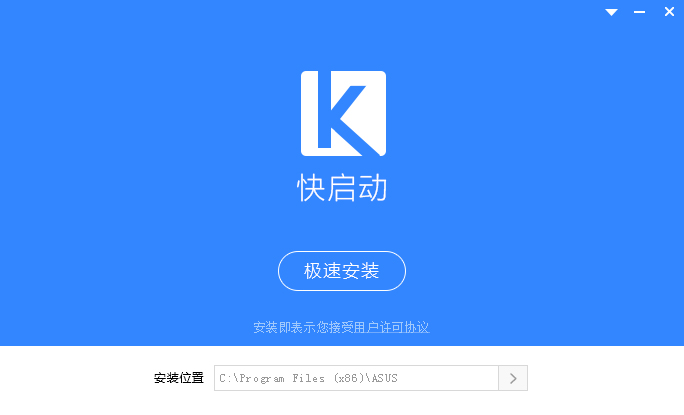
3、开始安装中,等待片刻,如下图所示:
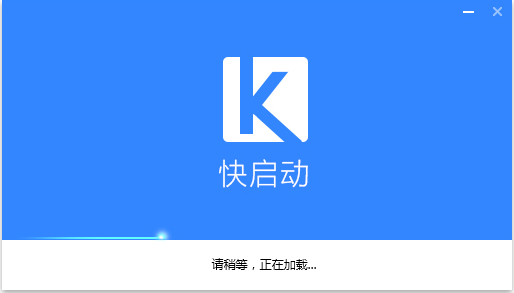
4、安装完成,点击立即体验,如下图所示:
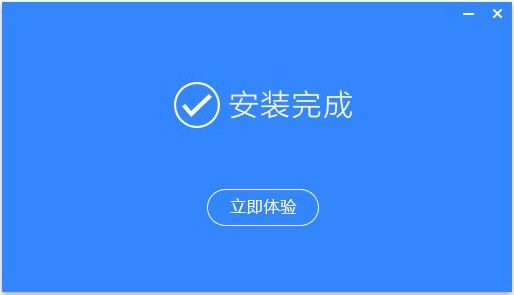
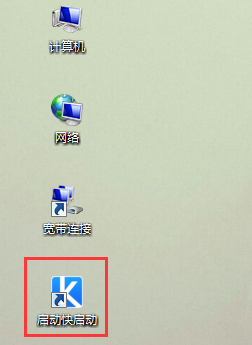
6、进入快启动U盘启动盘制作工具窗口,如下图所示:

7、插入U盘,备份U盘个人重要文件,因为制作工程中会删除U盘上的所有数据,如下图所示:

8、点击“一键制作”,随即弹出执行此操作会删除u盘中所有数据,且不可恢复的警告提示,点击“确定”按钮,继续操作,如下图所示:
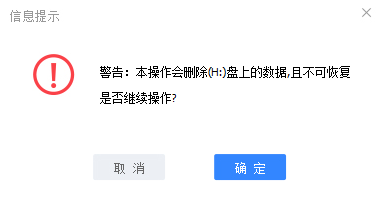
9、耐心等待快启动相关数据完成写入u盘即可,如下图所示:
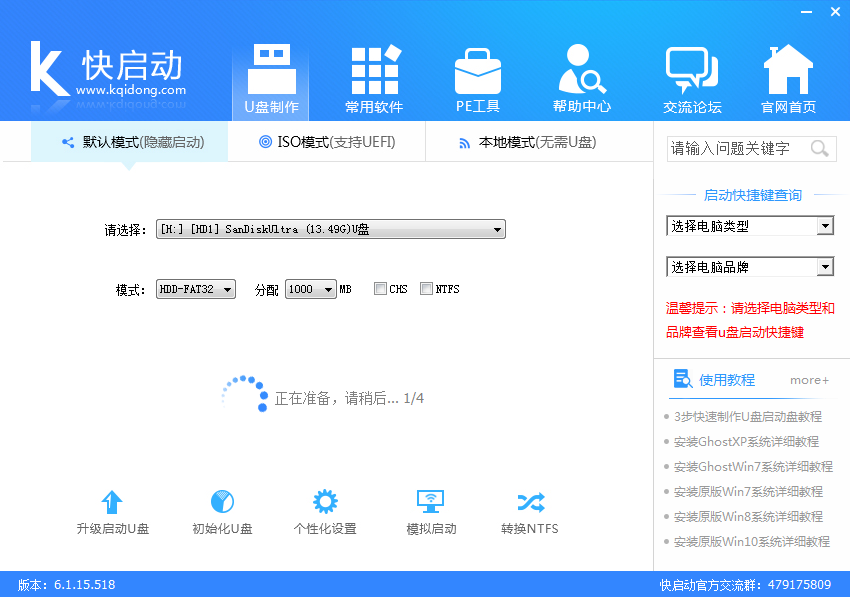
10、直到弹出u盘制作成功信息提示,点击“完成”即可,如下图所示:
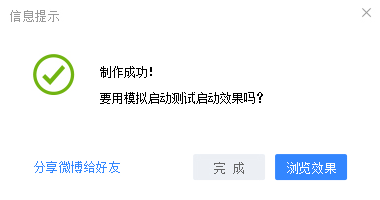
11、也可以点击浏览效果,进入快启动主菜单模拟界面,按Ctrl+Alt即可释放鼠标,如下图所示:

12、到此,一个属于自己的U盘维护工具就这样子做好了,是不是很简单。
看不习惯图文的,看下面的视频教程吧。
1、运行快启动软件出现卡死情况该怎么办
有些用户启动快启动后出现软件卡死无法操作,弹出一个提示框,显示程序没有响应,为什么会出现这种情况呢?该如何来解决?下面小编给大家分析一下原因并分享解决方法。

问题分析:
安装完快启动后打开软件发现软件卡死,程序没有响应的原因是因为快启动软件和迅雷下载工具起冲突导致的。
解决方法:
出现此问题时我们可以把迅雷以及其他相关下载工具关闭然后重新打开快启动软件即可解决问题。
为了保证大家在使用快启动软件进行u盘一键制作时不失败,可关闭相关检测u盘的软件以及杀毒工具,以保证制作过程顺利完成。
如果大家在使用快启动软件时,也出现软件卡死,程序没有响应的情况,就按照小编的方法进行解决。
2、快启动u盘装系统时出现“shsucdx不能安装”怎么办
用u盘装系统的时候电脑出现“shsucdx不能安装”的提示是怎么回事?今天快启动小编就向大家分析原因并分享解决方案!

如上图所示,就是在系统重装的过程中出现的提示“Units specified don’t exist. SHSUCDX can’t install”,翻译过来就是特定分区不存在, SHSUCDX 不能安装。这很可能是由于硬盘模式或硬盘分区格式不正确。
原因分析:
1、硬盘模式不正确。
2、硬盘分区的格式不正确。
解决方案:
1、到bios里面将硬盘模式设置为IDE模式。
2、用快启动制作好的u盘启动盘进入PE系统后,将磁盘格式转换成NTFS或FAT32。
3、电脑开机提示“Windows未能启动”怎么回事
用u盘装完系统后,在开启电脑时出现了如下图所示的提示该怎么办呢?今天快启动小编教你解决方法!
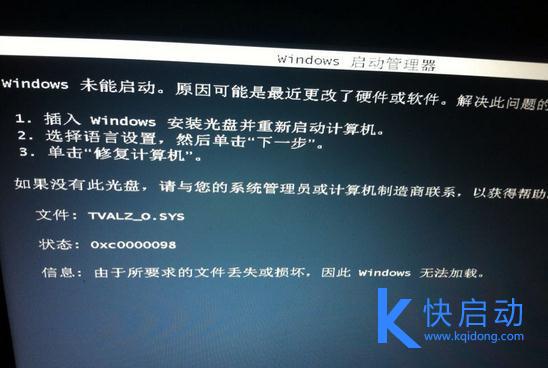
如图所示,电脑开机出现了以上的提示:
我们已经按照电脑的提示操作了,但是却无法解决时该怎么办呢?下面就试试快启动小编的解决方法吧!
(1)、电脑启动时连续按下F8进入安全模式,然后关机,再次正常启动电脑试试。
(2)、使用WinPE启动,运行CMD(命令行模式),在 C:\windows\system32目录下,运行如下三个命令
bcdedit /set {default} osdevice boot
bcdedit /set {default} device boot
bcdedit /set {default} detecthal 1
(3)、若无法解决此问题,那么只能重装系统试试了。
4、进入winPE后找不到C盘怎么回事
当电脑系统出了点问题需要重装系统的时候,却发现在重装系统进入Win PE中却找不到C盘,这是怎么回事呢?

利用快启动u盘启动盘制作工具制作的u盘进入winPE系统,运行“快启动一键装机”后找不到C盘,但是当打开“我的电脑”时却可以看到C盘是怎么回事呢?
原因分析:
C盘分区已损坏,导致系统无法正常识别
解决方案:
将C盘格式化即可;
若C盘无法格式化,那么就将电脑硬盘重新分区试试。
1、建立新的u启动win8pe系统维护工具箱架构,缩小安装包体积;
2、优化主程序代码,提升制作成功率;
3、优化u启动win8pe系统维护工具箱安装速度和启动盘制作速度;
4、重新设计界面,更美观,更简洁,操作更人性化;
热门评论
最新评论